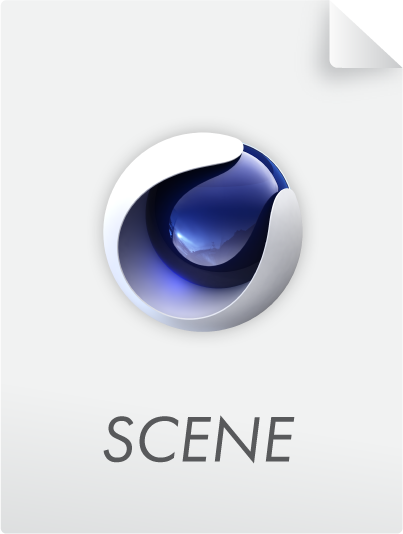Partikel
Diese Einstellungen beeinflussen die Berechnung und Darstellung von Partikeln, die mit dem ab Cinema 4D 2024.4 eingeführten Partikel-Simulationssystem erstellt wurden. Partikel-Systeme, die legacy Emitter oder Komponenten des auf XPresso basierenden Thinking Particles-System verwenden, sind von diesen Einstellungen nicht betroffen.
Das hat auch damit zu tun, dass Sie nur bei dem neuen Partikel-System auch die Option haben, dies über die GPU simulieren zu lassen, was in der Regel mit extremen Geschwindigkeitsvorteilen einhergeht. Beachten Sie daher bei Nutzung der neuen Partikel auch die Hardware- und Berechnungshardware-Einstellungen im Szene-Tab der Simulation-Szenevoreinstellungen.
Zwischenschritte[1..2147483647]
Die Berechnung der Partikel erfolgt intern im Takt der Animationsbilder. Dies kann zu einigen Problemen führen. Denken Sie z. B. an sehr schnell fliegende Partikel, die auf Kollision mit dünnen Objekten überprüft werden müssen. In der Animation betrachtet, kann ein Partikel in Bild 59 noch vor dem Objekt und in Bild 60 bereits dahinter sein. Die Einteilung in volle Animationsbilder funktioniert also nicht immer zuverlässig genug.
Aus diesem Grund finden Sie z. B. die Kontinuierlich-Option an den Partikel-Emittern, durch die intern auch Partikel im Zeitraum zwischen Animationsbilder generiert werden. Ansonsten käme es zu dem Effekt, den Sie im folgenden Video erkennen können. Dort sehen Sie links einen Emitter mit schnellen Partikeln, die mit ausgeschalteter Kontinuierlich-Option erstellt werden. Dort werden Lücken zwischen den Partikeln sichtbar. Rechts daneben ist zum Vergleich ein Emitter mit eingeschalteter Kontinuierlich-Option zu sehen.
Um die Berechnungszyklen der Partikel auch dann steuern zu können, wenn sie bereits erzeugt wurden und Kräften und Modifikatoren unterliegen, lässt sich dieser Zwischenschritte-Wert verwenden. Dieser gibt die zusätzlichen Berechnungsschritte für Partikel innerhalb des Zeitraums eines Animationsbilds an. Eine Erhöhung des Werts führt also zu einem mathematisch und physikalisch präziserem Verhalten, unter Inkaufnahme einer entsprechend verlängerten Berechnungszeit pro Animationsbild.
Feld-Sampling-Variation[0..+∞%]
Partikel lassen sich durch Felder beeinflussen, z. B. innerhalb von Kraft-Objekten, Bedingungen oder Modifikatoren. Dazu müssen entlang der Partikelflugbahn Samples von den Werten der Felder genommen werden. Gerade bei sich schnell bewegenden Partikeln kann es in solchen Fällen sinnvoll sein, diese Probenentnahmen gezielt für Felder anpassen, bzw. erhöhen zu können. Der Effekt ist beispielhaft im folgenden Video zu sehen. Dort werden Partikel durch ein würfelförmiges Zufallsfeld geleitet, das innerhalb einer Feldbedingung genutzt wird, um Partikel seitlich abbiegen zu lassen. Beide Emitter verwenden die gleichen Einstellungen und Felder. Der Unterschied besteht nur darin, dass links eine Feld-Sampling-Varianz von 0% und rechts von 100% verwendet wird. Es ist deutlich zu erkennen, dass rechts mehr Partikel innerhalb des Felds aussortiert werden und seitlich abbiegen. Die Abtastung des Zufallsfelds ist dort präziser.
Hier legen Sie die Rechengenauigkeit der Simulationsszene fest. In der Regel werden Sie hier 32 Bit verwenden. Bei einer geringeren Bit-Tiefe kann es zu mathematischen Rundungsfehlern kommen, durch die das Verhalten der Partikel von dem erwarteten Ergebnis abweicht. Allerdings kann die geringe Bit-Tiefe auch Vorteile haben, z. B. der Speicherung von Caches für große Partikel-Systeme. So lassen sich diese Dateien etwas kleiner halten im Vergleich zur gleichen Simulation mit 32 Bit-Präzision.
Anfangskapazität[256..2147483647]
Hier kann einen Puffergröße gewählt werden, die intern als Speicher für die Wiedergabe der Partikel-Simulation verwendet wird. Der eingetragene Wert wird intern automatisch auf die nächst höhere Zweierpotenz erhöht.
Verdichten Schwellwert[0..100%]
Diese Einstellung beeinflusst die Optimierung der Partikel-Daten, um eine flüssigere Berechnung und Wiedergabe zu ermöglichen und gleichzeitig den Speicherbedarf zu optimieren. So müssen z. B. oft Partikel auch wieder aus der Simulation entfernt werden, wenn ihre Lebenszeit abgelaufen ist. Die entsprechenden Speicherbereiche müssen aufgeräumt und wieder freigegeben werden.
Der Prozentwert steht für das Verhältnis zwischen gelöschten und aktiven Partikeln am Ende jedes Animationsbilds (gerade gestorbene Partikel/aktuell noch aktive Partikel).
Ist dieses Verhältnis kleiner als der Schwellwert, findet eine Optimierung des Speicherbereichs für die Partikel-Simulation statt.
Die Partikel-Simulation kann speziell für die Verarbeitung durch die GPU aufbereitet und dann oft entsprechend schneller berechnet werden im Vergleich zur Berechnung auf der CPU. Diese Entscheidung treffen Sie im Szene-Tab der Simulationsszene-Einstellungen. Dies kann jedoch auch zu Nachteilen führen, denn nicht alle Generatoren, die dann z. B. auf die Punkte in einer Partikel-Gruppe zugreifen können, werden auch auf der GPU ausgeführt. Die Partikel-Daten müssen in solchen Fällen auch wieder von der GPU zurückkopiert werden in den normalen Arbeitsspeicher, auf den die CPU Zugriff hat.
Dieser Schritt wird in der Einstellung Auto automatisch ausgeführt, um das Partikel-Gruppe-Objekt immer möglichst aktuell zu halten, wenn z. B. ein Generator darauf zugreift. Es mag Situationen geben, wo es mit dieser automatischen Aktualisierung Probleme gibt. In diesen Fällen wählen Sie An, um eine Aktualisierung der Partikel-Gruppen der Partikel-Simulation für jedes Animationsbild zu erzwingen. In der Einstellung Aus findet keine Aktualisierung der Partikel-Gruppen statt.
Diese Einstellung ist nur für die Berechnung auf der GPU relevant. Bei Nutzung der CPU werden die Partikel-Gruppen automatisch in jedem Animationsbild aktualisiert.
Diese Funktion ist sehr hilfreich, um auch ohne eine Veränderung an der Darstellung der Partikel bei einem Gruppenwechsel direkt erkennen zu können, welche Partikel in welcher Partikel-Gruppe enthalten sind. So erkennen Sie im folgenden Bild ein einfaches Beispiel dazu. Dort wurden Partikel über verschiedene Bedingungen in verschiedene Gruppen verschoben, basierend auf ihrem prozentualen Alter. Da alle Partikel dabei ihre Farbe und Größe behalten, wäre es schwierig zu erkennen, welche Partikel in welcher der drei Gruppen verwaltet werden.
Wie ebenfalls in der Abbildung zu erkennen, findet nun jedoch eine Entsättigung aller Partikeldarstellungen statt, die nicht in der aktuell ausgewählten Partikel-Gruppe enthalten sind. So wird direkt klar, dass in diesem Beispiel nur das Ende des Partikelstroms in der dritten Partikel-Gruppe enthalten ist.
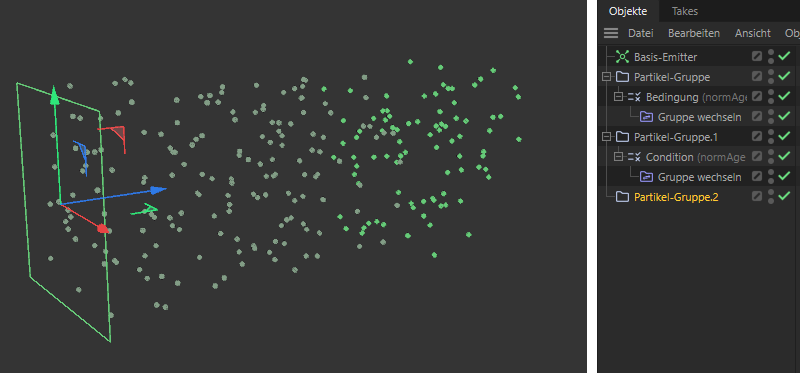 Die Sättigungen der angezeigten Partikelfarben deutet an, welche Partikel zu der gerade ausgewählten Gruppe gehören.
Die Sättigungen der angezeigten Partikelfarben deutet an, welche Partikel zu der gerade ausgewählten Gruppe gehören.
Systemeigenschaften
Hier finden Sie eine Optionsliste der wichtigsten Eigenschaften von Partikeln, wie z. B. deren Farbe, Radius, Geschwindigkeit oder Ausrichtung. Nur die hier aktivierten Eigenschaften werden auch tatsächlich innerhalb der Simulation berechnet und ausgewertet. Das bedeutet also auch, dass z. B. Bedingungen oder Modifikatoren, die auf diese Eigenschaften zugreifen oder diese beeinflussen sollen, ggf. keine Wirkung mehr haben können, wenn die entsprechende Option in dieser Liste ausgeschaltet wurde. Der Vorteil nicht länger genutzter Eigenschaften liegt darin, dass dafür auch kein Speicher reserviert werden muss, was ein Vorteil bei Simulationen mit sehr vielen Partikeln sein kann.
Sollte es für die Funktion einer Simulation an einigen Stellen unumgänglich sein, mit einer hier ausgeschalteten Eigenschaft rechnen zu müssen, werden stellvertretend diese Standardwerte dafür verwendet:
- Eigenschaften, die durch Fließkomma-Werte beschrieben werden, wie z. B. Alter, Radius oder Zurückgelegte Entfernung, werden mit dem Wert 0 interpretiert.
- Eigenschaften, die nur durch Vektoren beschrieben werden können, wie z. B. Geschwindigkeiten oder Farben werden mit dem Null-Vektor, bzw. dem 4D-Vektor (0,0,0,0) interpretiert.
- Auf Quaternionen basierende Eigenschaften, wie die Ausrichtung der Partikelachsen, werden auf die Standardeinheit qu gesetzt.
- Gruppenverlinkungen werden automatisch auf die Wurzelgruppe gesetzt. Die Partikel werden dadurch als gruppenlos interpretiert.
Beachten Sie, dass es auch Eigenschaften gibt, die voneinander abhängig sind, wie z. B. die Geschwindigkeit und die Zurückgelegte Entfernung. In diesem Fall führt die Deaktivierung der Geschwindigkeit automatisch auch zu einer Deaktivierung der Berechnung für die Zurückgelegte Entfernung.
Das An- und Ausschalten der Optionen ist auch während einer laufenden Simulation möglich. Beim Ausschalten wird der entsprechende Speicherbereich freigegeben, beim Anschalten wird der Speicherbereich wieder reserviert und mit den entsprechenden Standardwerten der Eigenschaft gefüllt.
Um die Funktion des Partikelsystems in jedem Fall sicherzustellen, können nicht alle Eigenschaften manuell deaktiviert werden. Immer aktiv sind daher die Eigenschaften für die Position, die Unique ID der Partikel und die Gruppe.
Automatische benutzerdefinierte Eigenschaften
Dieser Bereich listet die benutzerdefinierten Eigenschaften auf, die direkt über Emitter oder Partikel-Modifikatoren erzeugt wurden. So lassen sich z. B. an einem Basis-Emitter in dessen Ausgabe-Einstellungen Optionen aktivieren, um die UVW-Koordinaten der Partikel oder ein Bool-Signal, ob ein Partikel gerade neu erzeugt wurde, an eine Variable übergeben. Diese Variable, benutzerdefinierte Eigenschaft genannt, kann dann in anderen Partikel-Modifikatoren oder -Bedingungen wieder ausgelesen und zur Färbung oder Veränderung anderer Partikel-Eigenschaften genutzt werden.
In den Ausgabe-Einstellungen vieler Partikel-Emitter und -Modifikatoren lassen sich Optionen zur Nutzung von benutzerdefinierten Eigenschaften finden. Dabei führt eine Aktivierung automatisch zur Eintragung eines Namens. Dieser kann jedoch auch manuell noch geändert werden, falls Sie einen anderen Begriff für den entsprechenden Wert verwenden möchten. In jedem Fall wird die benutzerdefinierte Eigenschaft, die durch eine Aktivierung einer Ausgabe-Option an einem Emitter oder Modifikator automatisch generiert wurde, in diesem Bereich aufgelistet. Diese Elemente der Partikel-Simulation sind in der Lage, automatische Benutzer-Eigenschaften zu erzeugen:
- Basis-Emitter (Eigenschaften: Geboren, UVW-Koordinaten)
- Mesh-Emitter (Eigenschaften: Geboren, Punktindex, Normale, UVW-Koordinaten)
- Reproduzieren-Emitter (Eigenschaften: Geboren, Quellen Partikel-ID)
- Spline-Emitter (Eigenschaften: Geboren, T-Wert, Segment T-Wert, Sgmentindex)
- Liquid Fill Emitter (Eigenschaft: Geboren)
- Gruppe wechseln-Modifikator (Eigenschaft: Vorherige Gruppe)
- Schwarm-Modifikator (Eigenschaften: Nächste Partikel-ID, Nachbar-Anzahl)
- Jäger Beute-Modifikator (Eigenschaften: Jäger-Nachbaranzahl, Beute-Nachbaranzahl, Jagen, Jagd von Partikel-ID, Distanz zur Beute, Gefangene Beute, Flüchten, Flucht vor Partikel-ID, Distanz zum Jäger, Wurde gefangen)
- Kollision-Modifikator (Eigenschaften: Kollidiert, Kollisionsanzahl, Kollisionsgeschwindigkeit, UVW-Koordinaten, Oberflächennormale)
- Spline folgen-Modifikator (Eigenschaften: Innerhalb Effekt-Radius, Entfernung, Segment-Index, T-Wert)
- Pyro-Advektion-Modifikator (Eigenschaften: Dichte, Temperatur)
- Kleben-Modifikator (Eigenschaft: Angeklebt)
- Oberflächenanziehung-Modifikator (Eigenschaften: Innerhalb Effekt-Radius, Entfernung, Oberflächennormale, UVW-Koordinaten)
Wie auf der linken Seite in der folgenden Abbildung zu erkennen, bietet z. B. ein Basis-Emitter verschiedene Ausgabe-Optionen an, um Daten der erzeugten Partikel in einer Eigenschaftsvariablen speichern zu lassen. Dadurch wird möglich, diese Partikel-Eigenschaft auch in anderen Modifikatoren auszulesen und so z. B. das Verhalten der Partikel von dieser Eigenschaft abhängig zu machen.
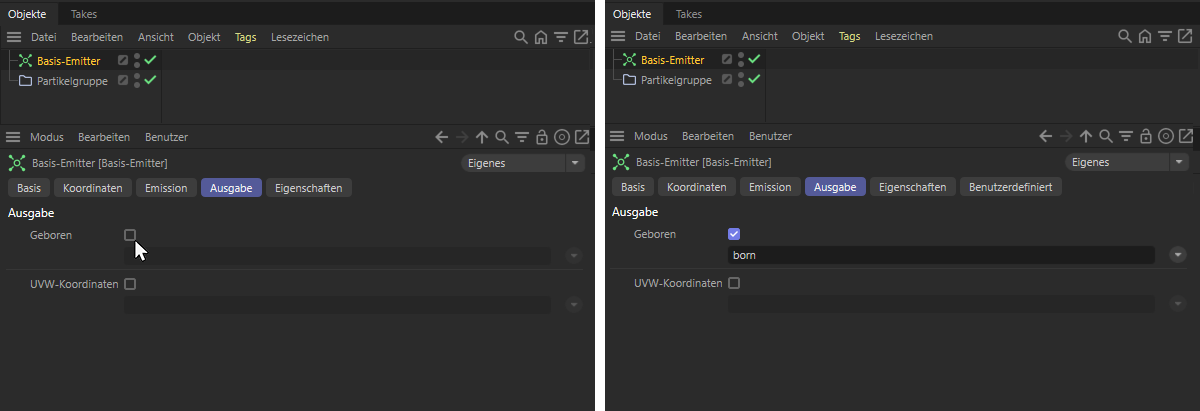 Die Aktivierung einer Ausgabe an einem Basis-Emitter und die dadurch automatisch erzeugte und zugewiesene Benutzereigenschaft.
Die Aktivierung einer Ausgabe an einem Basis-Emitter und die dadurch automatisch erzeugte und zugewiesene Benutzereigenschaft.
Wie die obige Abbildung zeigt, führt die Aktivierung einer der gewünschten Ausgabe-Option (siehe linke Seite der Abbildung) zu der automatischen Erzeugung und Eintragung einer Benutzereigenschaft, in diesem Fall für die Geboren-Eigenschaft der Partikel (siehe rechte Seite der Abbildung). Neben einem bereits sinnvoll gewählten Namen erhält die generierte Eigenschaft auch einen passenden Datentyp. In diesem Fall Bool, um damit anzuzeigen, dass ein Partikel gerade eben neu erzeugt wurde (Wert: true) oder schon länger existiert (Wert: false). Da die Partikel generell unabhängig von dem Emitter sind und von separaten Partikel-Gruppen verwaltet werden, kann der Emitter immer nur das true-Signal für die neu erzeugten Partikel erzeugen. Der spezielle Datentyp Event Bool setzt daher den Wert dieser Benutzereigenschaft automatisch immer wieder auf false zurück. So können Sie sicher sein, dass alle Partikel den Wert false erhalten und nur die gerade neu erzeugten Partikel durch den Emitter den Wert true zugewiesen bekommen.
Wie die rechte Seite der folgenden Abbildung zeigt, finden Sie alle automatisch erzeugten Eigenschaften in der Rubrik für Automatische benutzerdefinierte Eigenschaften aufgelistet. Die dort angebotenen Spalten haben die folgende Bedeutung:
- Verwendet: Hiermit kann eine Eigenschaft an- oder ausgeschaltet werden. Emitter, Bedingungen oder Modifikatoren, die auf eine ausgeschaltete Eigenschaft zugreifen, können dann nicht mehr funktionieren und werden deaktiviert. Dort, wo es für die Simulation unabdingbar ist, mit den Werten einer ausgeschalteten Benutzer-Eigenschaft arbeiten zu müssen, werden Standardwerte verwendet, so wie hier beschrieben.
- Info: Hier werden der Name und - in eckigen Klammern - auch der Datentyp der Benutzer-Eigenschaften angezeigt. Dieser Datentyp wird automatisch passend zugewiesen, wenn Sie eine automatische Benutzer-Eigenschaft erzeugen lassen. Falls Sie einen eigenen Datentyp verwenden möchten, lassen sich auch individuelle Benutzer-Eigenschaften anlegen. Sie erfahren mehr dazu in der Beschreibung der nächsten Rubrik zu den manuell erzeugten benutzerdefinierten Eigenschaften.
- Referenziert in: Ein Klick auf diese Schaltfläche zeigt die Partikel-Elemente an, in denen diese Benutzer-Eigenschaft verwendet wird. Dies Auswahl eines Eintrags in dieser Liste selektiert automatisch das entsprechende Objekt und zeigt dessen Einstellungen, in denen diese Eigenschaft verwendet wird, direkt im Attribute-Manager an.
- Alle Referenzen entfernen: Hierdurch wird diese Eigenschaft gelöscht und aus allen Bereichen des Partikelsystems entfernt. Optionen zur Nutzung dieser Eigenschaft an den Modifikatoren, Bedingungen oder Emittern werden automatisch ausgeschaltet. In unserem Beispiel würde daher die Geboren-Option am Basis-Emitter ausgeschaltet.
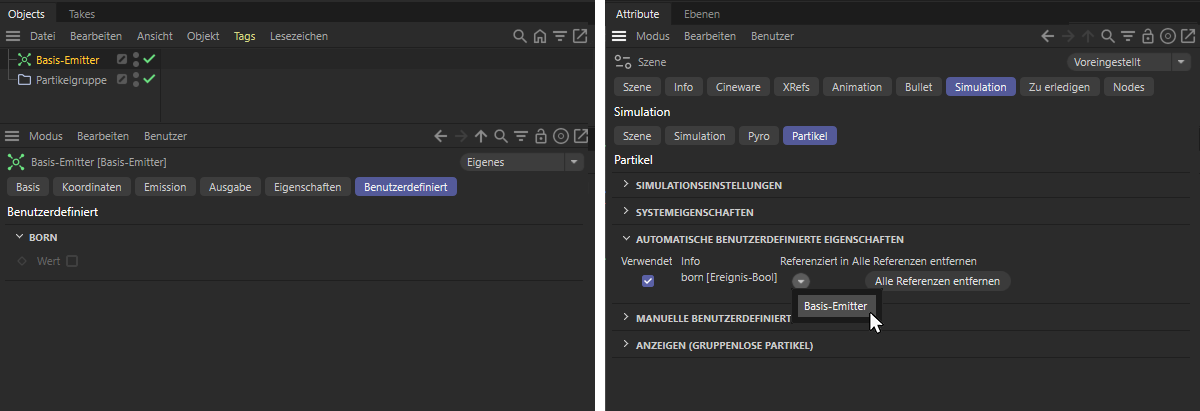 Die Aktivierung einer Ausgabe z. B. an einem Basis-Emitter führt zur automatischen Erzeugung einer Benutzereigenschaft, die in der Rubrik Automatische benutzerdefinierte Eigenschaften aufgelistet wird. Die Werte verwendeter Benutzer-Eigenschaften können in der Benutzerdefiniert-Rubrik eingesehen werden. Dies ist links im Bild zu erkennen. Für manuell erzeugte Eigenschaften können dort dann auch Startwerte vergeben werden.
Die Aktivierung einer Ausgabe z. B. an einem Basis-Emitter führt zur automatischen Erzeugung einer Benutzereigenschaft, die in der Rubrik Automatische benutzerdefinierte Eigenschaften aufgelistet wird. Die Werte verwendeter Benutzer-Eigenschaften können in der Benutzerdefiniert-Rubrik eingesehen werden. Dies ist links im Bild zu erkennen. Für manuell erzeugte Eigenschaften können dort dann auch Startwerte vergeben werden.
Sie finden Nutzungsbeispiele zu den Benutzerdaten z. B. im Einleitungskaptitel zur Partikelsimulation oder auch im direkt nachfolgenden Abschnitt zu den manuellen Benutzereigenschaften.
Bei Nutzung von als Flüssigkeit definierten Partikeln in der Szene werden automatisch zusätzliche Benutzereigenschaften aktiviert und können mit den vom Partikelsystem her bekannten Bedingungen und Modifikatoren ausgelesen und teilweise auch verändert werden. Diese Eigenschaften werden hier jedoch nicht erneut aufgelistet, sondern stehen direkt zur Verfügung, wenn Sie z. B. in Partikel-Modifikatoren die Eigenschaft Benutzerdefiniert auswählen.
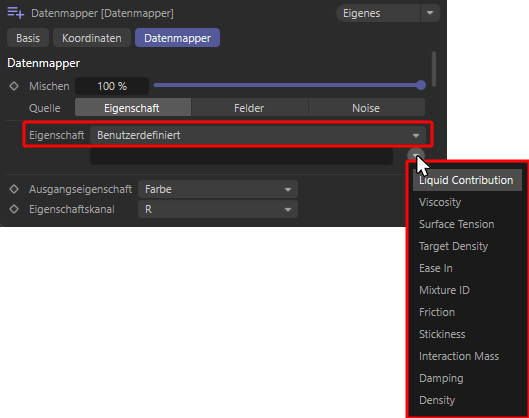 Bei Verwendung von Flüssigkeitspartikeln stehen automatisch deren wichtigste Eigenschaften als Benutzereigenschaften zur Verfügung (hier demonstriert am Beispiel eines Datenmapper-Modifikators).
Bei Verwendung von Flüssigkeitspartikeln stehen automatisch deren wichtigste Eigenschaften als Benutzereigenschaften zur Verfügung (hier demonstriert am Beispiel eines Datenmapper-Modifikators).
Über diese speziellen Eigenschaften lässt sich eine Flüssigkeit z. B. über die Zeit hinweg verändern oder in Abhängigkeit zu anderen Eigenschaften der Simulation zu halten. Flüssigkeitspartikel können direkt mit einem Flüssigkeitsfüllung-Emitter erzeugt oder durch Umwandlung von Standard-Partikeln mit einem Verflüssigen-Modifikator generiert werden. Beachten Sie dabei, dass viele der nachfolgend aufgelisteten Benutzereigenschaften auch jederzeit direkt durch einen Verflüssigen-Modifikator verändert werden können.
Diese Eigenschaften stehen dafür automatisch zur Verfügung:
- Liquid Contribution [Float]; Dieser Wert liegt zwischen 0 und 1 und gibt an, ob ein Partikel sich nur an die Kräfte, Bedingungen und Modifikatoren der Partikel-Simulation halten muss (Wert = 0) oder ob es sich um einen Flüssigkeitspartikel handelt (Wert = 1), für den zusätzliche Kräfte, wie z. B. die Gravitation und Kräfte zwischen benachbarten Flüssigkeitspartikeln gelten. Durch Veränderung dieses Werts können Partikel also stufenlos zwischen den Eigenschaften "normaler" Partikel und den Eigenschaften von Flüssigkeitspartikeln hin und her wechseln.
- Viscosity [Float]: Dieser Wert beschreibt den Fließ-Widerstand der Flüssigkeit. Kleine Werte lassen eine Flüssigkeit wässrig und dünnflüssig wirken, höhere Werte lassen sie zäh und wie Honig erscheinen.
- Surface Tension [Float]: Dies beschreibt die Oberflächenspannung der Flüssigkeit. Bei ansteigenden Werten neigen die Flüssigkeitspartikel stärker zum Zusammenklumpen. Dies kann genutzt werden, um z. B. größere Einzeltropfen zu erhalten. Dabei gilt zu beachten, dass diese Eigenschaft auch von der vorhandenen Partikeldichte (Target Density) abhängt.
- Target Density [Float]: Dies beschreibt die Partikeldichte pro Volumeneinheit, die die Simulation möglichst für die Flüssigkeitspartikel erreichen soll. Eine größere Dichte pro Volumen wirkt sich u. a. in Kombination mit anderen dynamischen Simulationsobjekten aus. Eine Flüssigkeit mit größerer Dichte kann dann z. B. eine stärkere Kraft auf Kleidungsstücke oder Rigid Body-Objekte ausüben.
Zudem sind auch die zwischen den Flüssigkeitspartikeln wirkenden Kräfte von dieser Dichte abhängig. Wenn mehr Partikel auf gleichem Raum zusammengezogen werden, kann auch die Oberflächenspannung (Surface Tension) stärkere Effekte zeigen. - Ease In [Float - Time]: Dieser in Simulationsbildern angegeben Wert beschreibt die Zeitspanne, die die Partikel benötigen, um von normalen Partikeleigenschaften, die z. B. über die Emittereigenschaften oder Partikel-Modifikatoren und Kraft-Objekte beeinflusst werden, zu charakteristischen Flüssigkeitseigenschaften zu wechseln. Da reine Flüssigkeitspartikel z. B. extrem auf Überlappungen ihrer Radien während der Entstehung am Emitter reagieren können, lässt sich diese Übergangszeit verwenden, um eine extreme Abstoßung kollidierender Flüssigkeitspartikel am Emitter abzuschwächen.
- Mixture [Index]: Alle Partikel, die über den gleichen Misch ID-Wert verfügen, werden als eine Flüssigkeit simuliert. Flüssigkeitspartikel mit unterschiedlichen Misch ID-Werten lassen sich nicht länger frei mischen und bleiben daher innerhalb der Simulation getrennt voneinander, selbst wenn z. B. deren Zieldichte-Einstellungen identisch sind.
- Friction [Float]: Dieser Wert betrifft die Interaktion der Flüssigkeit mit anderen Objekten, die z. B. über ein Kollisions-Tag verfügen oder als Kleidung oder Rigid Body definiert wurden. Der Wert beschreibt dann den Energieverlust durch Reibung, den die Flüssigkeit während des Kontakts mit dem Kollisionsobjekt erleidet. Beachten Sie dabei, dass dabei die tatsächliche Reibung und der tatsächliche Energieverlust auch durch den Reibung-Wert am Kollisions-Tag oder am dynamischen Objekt beeinflusst wird. Nur, wenn auch das kollidierende Objekt über Reibung verfügt, wird die Reibung der Flüssigkeit berücksichtigt.
- Stickiness [Float]: Dieser Wert betrifft die Interaktion der Flüssigkeit mit Kollisionsobjekten, also z. B. Objekten, die über ein Kollisions-Tag verfügen. Der Wert beschreibt dann das Anheften und Klebenbleiben der Flüssigkeit am Kollisionsobjekt. Beachten Sie dabei, dass das Ankleben dabei auch durch den Kleben-Wert z. B. am Kollisions-Tag beeinflusst wird. Nur, wenn auch das kollidierende Objekt über Kleben-Werte über 0 verfügt, wird das Kleben der Flüssigkeit berücksichtigt.
- Interaction Mass [Float]: Dieser Wert gibt die Masse der Flüssigkeitspartikel an. Die Masse spielt vor allem im Zusammenspiel mit anderen dynamischen Simulationsobjekten eine Rolle, denn zusammen mit der Geschwindigkeit der Partikel ergibt sich daraus die Kraft, die die Partikel ausüben können. Partikel mit größerer Masse können z. B. simulierte Stoffe stärker verformen oder Rigid Bodies leichter verschieben.
- Damping [Float]: Dieser Prozentwert beschreibt den Energieverlust innerhalb der Flüssigkeitssimulation. Je größer die Dämpfung ist, desto langsamer bewegen sich die Flüssigkeitspartikel und desto schneller reduzieren sich starke Beschleunigungen. Eine Dämpfung kann daher ein 'Explodieren' der Simulation verhindern, führt jedoch auch bei zu hohen Werten zu einem stark abgebremsten und unnatürlichen Verhalten der Flüssigkeiten, die im Extremfall dann auch vollständig eingefroren werden können.
- Density [Float]: Dieser Wert ist nur für die Ausgabe gedacht und kann daher nicht an die Flüssigkeitspartikel geschrieben werden. Dabei handelt es sich um die aktuelle Dichte der Flüssigkeit im Nahbereich des jeweiligen Partikels. Für Partikel im Kernbereich einer Flüssigkeit sollte diese Wert daher relativ nah an die gewünschte Zieldichte (Target Density) herankommen.
Die Wirkung dieser Eigenschaften auf die Flüssigkeitssimulation kann u. a. bei der Beschreibung des Flüssigkeitsfüllung-Emitters nachgelesen werden.
| Hier werden einige Eigenschaften der Flüssigkeitspartikel, wie z. B. deren Farbe, Dichte, Viskosität und Oberflächenspannung, während der Simulation durch Modifikatoren in Abhängigkeit zum Alter der Partikel verändert. |
Benutzerdefinierte Eigenschaft hinzufügen
Partikeln lassen sich über diese Benutzerdefinierte Eigenschaft hinzufügen-Schaltfläche auch noch weitere, eigene Werte mitgeben, die durch diese Emitter, Modifikatoren und Bedingungen ausgelesen oder geschrieben werden können:
- Basis-Emitter (nur Schreiben)
- Mesh-Emitter (nur Schreiben)
- Reproduzieren-Emitter (nur Schreiben)
- Spline-Emitter (nur Schreiben)
- Bedingung (nur Auslesen)
- Farbmapper-Modifikator (Auslesen und Schreiben)
- Datenmapper-Modifikator (Auslesen und Schreiben)
- Mathe-Modifikator (Auslesen und Schreiben)
- Gruppe wechseln-Modifikator (nur Schreiben)
- Ausrichten-Modifikator (nur Schreiben)
- Mischen-Modifikator (Auslesen und Schreiben)
- Schwarm-Modifikator (nur Schreiben)
- Jäger Beute-Modifikator (nur Schreiben)
- Kollision-Modifikator (nur Schreiben)
- Spline folgen-Modifikator (nur Schreiben)
- Pyro-Advektion-Modifikator (nur Schreiben)
- Kleben-Modifikator (nur Schreiben)
- Oberflächenanziehung-Modifikator (nur Schreiben)
- Partikelfeldebene (nur Auslesen)
Anders als bei den automatisch erstellten benutzerdefinierten Eigenschaften haben Sie bei diesen manuell erstellten Eigenschaften die volle Kontrolle darüber, welchen Datentyp diese verwenden sollen. Diese Eigenschaften eignen sich daher gut z. B. für mathematische Berechnungen oder spezielle Datentypen, wie z. B. Farben mit Alpha-Anteil, die so nicht direkt durch die automatisch generierte Eigenschaften angeboten werden.
Dabei ist stets darauf zu achten, dass der jeweilige Datentyp möglichst mit der gewählten Operation bzw. Funktion des jeweiligen Modifikators oder der Bedingung kompatibel sein sollte. Eine als Partikel-Gruppenverknüpfung definierte Eigenschaft kann daher z. B. auch nur innerhalb einer Bedingung ausgelesen und dort z. B. mit einer anderen Partikelgruppe verglichen werden.
Andere, auf Fließkomma-Zahlenwerten basierende Eigenschaften, lassen sich hingegen vielseitiger einsetzen und z. B. als Radius, Fluggeschwindigkeit oder Alter interpretieren.
Ähnliches gilt für Vektoren, durch die sich z. B. eine Farbe, die Flugrichtung oder auch eine Position beschreiben lassen.
Allerdings ist es auch so wie bei Node-Schaltungen, dass beim Austausch von Daten versucht wird, abweichende Datentypen sinnvoll umzurechnen. So können ganzzahlige Werte auch zu Fließkommawerten werden oder z. B. zu einem Vektor. Je nach Art dieser Umrechnung kann es dabei jedoch auch zu Wertveränderungen kommen, z. B. wenn ein Fließkommawert zu einem Bool-Wert konvertiert wird oder ein Vektor zu einer Integer-Zahl. Generell macht es daher Sinn, den Datentyp jeweils so zu wählen, dass er den Werten entspricht, die Sie mit dieser Benutzer-Eigenschaft verwalten möchten.
Beim Erzeugen einer neuen Partikel-Eigenschaft erscheinen verschiedene Einstellmöglichkeiten, wie sie in der folgenden Abbildung zu sehen sind:
 Die Einstellungen für manuelle, benutzerdefinierte Partikel-Eigenschaften
Die Einstellungen für manuelle, benutzerdefinierte Partikel-Eigenschaften
Über die Benutzerdefinierte Eigenschaft hinzufügen-Schaltfläche können jederzeit weitere Benutzereigenschaften hinzugefügt werden, die dann durch die oben erwähnten Emitter, Bedingungen und Modifikatoren genutzt werden können.
In der linken Spalte finden Sie eine Verwendet-Option, zum An- oder Ausschalten der jeweiligen Benutzer-Eigenschaft. Bedingungen oder Modifikatoren, die auf eine ausgeschaltete Eigenschaft zugreifen, können dann nicht mehr funktionieren und werden deaktiviert. Dort, wo es für die Simulation unabdingbar ist, mit den Werten einer ausgeschalteten Benutzer-Eigenschaft arbeiten zu müssen, werden Standardwerte verwendet, so wie hier beschrieben.
Das Name-Textfeld in der danebenliegenden Spalte enthält den Namen der Eigenschaft. Sie können diesen hier individuell selbst eintragen. Beachten Sie jedoch, dass einige Eigenschaftsnamen bereits in Verwendung sind, wie z. B. Farbe, Radius oder Position. Diese Namen lassen sich daher nicht erneut verwenden. Beachten Sie auch, das wenn gleichzeitig in der Liste der Automatischen benutzerdefinierte Eigenschaften schon Einträge vorliegen, auch keine Namen verwendet werden sollte, die dort bereits verwendet werden.
Der Name einer Benutzereigenschaft lässt sich auch zu einem späteren Zeitpunkt noch anpassen, falls nötig. Die Groß- und Kleinschreibung eines Namens spielt dabei für die spätere Nutzung keine Rolle. Achten Sie jedoch bei nachträglichen Namensänderungen darauf, dass diese Änderung auch überall dort manuell vorgenommen werden muss, wo diese Eigenschaft innerhalb von Emittern, Bedingungen oder Modifikatoren verwendet wird.
Über das Typ-Menü wählen Sie den Datentyp für Ihre Benutzereigenschaft aus. Die folgenden Datentypen stehen dabei zur Wahl und müssen passend zu den Werten gewählt werden, die Sie mit der entsprechenden Eigenschaft speichern und verarbeiten möchten. Die an die Benutzereigenschaften übergebenen Werte aus dem Partikelsystem werden nicht umgerechnet und erwarten daher immer den Datentyp, mit dem diese Daten auch innerhalb des Partikelsystems verwendet werden.
- Integer: Hiermit lassen sich nur ganzzahlige Werte verwalten, wie sie z. B. zum Zählen von Kollisionen an einem Kollision-Modifikator verwendet werden können.
- Index: Jedes Partikel lässt sich über eine ganzzahlige Nummer identifizieren, die sogenannte ID, bzw. den Index. Dieser Datentyp ist speziell für die Speicherung dieser Information gedacht, da hierbei z. B. auch keine negativen Werte möglich sind.
- Bool: Dieser Datentyp kennt nur zwei Zustände, true(also wahr, bzw. 1) und false (also falsch, bzw. 0). Dadurch lässt sich z. B. speichern, ob ein Partikel gerade geboren wurde oder gelöscht werden soll. So finden Sie am Basis-Emitter z. B.die Möglichkeit, den Geboren-Status der Partikel in eine Benutzereigenschaft zu speichern, die diesen Bool-Datentyp verwendet. Beachten Sie jedoch, dass gerade für solche zeitlich eng begrenzten Ereignisse auch der spezielle Event Bool Datentyp zur Verfügung steht. Dieser hat den Vorteil, automatisch auf den Wert false zurückzuspringen. Dies stellt sicher, dass ein true-Wert tatsächlich immer nur für exakt den Zeitpunkt vorliegt, an dem ein Event stattfindet (wie z. B. eine Kollision oder die Geburt eines neuen Partikels).
- Gruppenverknüpfung: Hiermit lassen sich Partikelgruppen speichern. So bietet z. B. der Gruppe wechseln-Modifikator eine Option, die vorherige Gruppe eines Partikel vor dessen Wechsel in diesem Datentyp zu speichern. Zum Auslesen eines Gruppen-Links kann eine Bedingung verwendet werden.
- Fließkomma: Dies ist ein Fließkommawert ohne Einheit und kann z. B. zum Speichern einer Farbkomponente verwendet werden, oder immer dann, wenn nur ein reiner Zahlenwert gespeichert werden soll.
- Fließkomma - Meter: Diese Fließkommazahl kann z. B. einen Radius oder eine Zurückgelegte Entfernung darstellen und wird automatisch mit einer Entfernungseinheit, wie z. B. Meter, Zentimeter oder Inches angezeigt, je nach Ihrer Einheiten-Vorgabe aus den Programm-Voreinstellungen. Dadurch, dass eine Entfernungseinheit mit enthalten ist, unterliegt dieser Wert auch z. B. einer automatischen Anpassung durch die Projektskalierung.
- Fließkomma - Grad: Diese Fließkommazahl ist zum Speichern eines Winkels gedacht.
- Fließkomma - Zeit: Diese Fließkommazahl ist zur Speicherung von Zeiten und Zeitabständen gedacht, wie z. B. den Alter- oder Lebensdauer-Eigenschaften.
- Fließkomma - Prozentsatz: Dieser Fließkommawert ist zur Speicherung von Prozentwerten gedacht, wie z. B. der Alterprozentsatz-Eigenschaft.
- Vektor: Dies ist ein 3D-Vektor ohne Einheit. Dies können z. B. UVW-Koordinaten oder RGB-Farbwerte sein. Die einzelnen Komponenten des Vektors bestehen aus Fließkommawerten.
- Vektor - Meter: Dies ist ein 3D-Vektor mit einer Entfernungseinheit, der z. B. zur Übermittlung von Positionen oder Flugrichtungen verwendet werden kann. Dadurch, dass eine Entfernungseinheit mit enthalten ist, unterliegt dieser Wert auch z. B. einer automatischen Anpassung durch die Projektskalierung. Die einzelnen Komponenten des Vektors bestehen aus Fließkommawerten.
- Farbe A: Dies ist ein 4D-Vektorformat, mit dem die RGB-Farbwerte und der Alphawert verwaltet werden können. Alle Komponenten dieses Vektors bestehen also aus Fließkommawerten.
- Quaternion: Dieses spezielle Format ist nur für die Speicherung von Ausrichtungen eines Partikels geeignet.
Die folgenden Datentypen haben eine automatische Zurücksetzung oder Erhöhung bereits eingebaut:
- Event Bool: Hierbei handelt es sich um den bekannten Bool-Datentyp, durch den sich exakt zwei Zustände, nämlich true und false, verwalten lassen. Dies kann für eindeutige Ereignisse, wie z. B. die Kennzeichnung eines kollidierenden Partikels verwendet werden. Anders als bei dem bereits vorgestellten Bool-Datentyp wird bei Event Bool jedoch der Wert automatisch immer wieder auf false zurückgesetzt. Aus diesem Grund wird dieser Datentyp z. B. auch automatisch für die Geboren-Eigenschaft an den Emittern verwendet. Der Wert kann dann nur für die gerade in dem Moment am Emitter neu erzeugten Partikel auf true gesetzt werden und wird anschließend, im nächsten Berechnungsschritt der Simulation, automatisch wieder auf false zurückgestellt.
- Timer: Hierbei handelt es sich um den Datentyp Fließkomma, der für die Erfassung von Zeitabständen gedacht ist. Der Wert dieser Benutzer-Eigenschaft erhöht sich jeweils automatisch um die Zeitspanne, die seit der letzten Berechnung der Simulation vergangen ist. Wenn Sie also z. B. über die Auswertung einer Partikel-Bedingung diese Eigenschaft auf den Wert 0 zurücksetzen, können später nachfolgende Modifikatoren und Bedingungen durch Zugriff auf diese Benutzereigenschaft auslesen, wie viel Zeit seit dem Zurücksetzen vergangen ist.
- Zwischenschritt-Zähler: Dies entspricht dem ganzzahligen Integer-Datentyp, nur dass hierbei eine automatische Erhöhung des Werts erfolgt. Mit jeder erfolgten Iteration der Simulationsberechnung erhöht sich der Wert dieser Eigenschaft um 1. Ähnlich wie bei Timer gilt dann auch hierbei, dass Sie jederzeit durch das Setzen des Werts 0 eine Basis schaffen können, um dann die Anzahl der Berechnungszyklen innerhalb der Simulation seit diesem Zurücksetzen auswerten zu können.
An den verschiedenen Emitter-Objekten (Basis-Emitter, Spline-Emitter, Mesh-Emitter und Reproduzieren) finden Sie in deren Benutzer-Rubrik eine Auflistung aller angelegten Benutzereigenschaften mit entsprechenden Farb- oder Wertefeldern. Darüber können Sie allen Eigenschaften individuelle Startwerte mitgeben, damit z. B. eine Farb-Eigenschaft direkt den gewünschten Farbwert erhält. Alle nachfolgenden Bedingungen und Modifikatoren können dann direkt mit diesen Startwerten der Eigenschaften weiterarbeiten. Dies stellt zudem sicher, dass alle Benutzereigenschaften immer definiert sind und einen Wert enthalten.
Schließlich ermöglicht die Entfernen-Schaltfläche auch das Löschen einer nicht länger benötigten Benutzereigenschaft. Alle Bedingungen und Modifikatoren, die diese Eigenschaft verwendet haben, werden dann jedoch nicht länger funktionieren und müssen neu konfiguriert werden. Um einzelne Eigenschaften temporär zu deaktivieren, können Sie stattdessen auch die entsprechenden Verwendet-Optionen ausschalten.
Beachten Sie, dass alle Benutzereigenschaften für die Partikel immer durch die aktive Simulationsszene Ihrer Simulation verwaltet werden. Sie können daher diese Eigenschaften auch direkt an einem Simulationsszene-Objekt hinzufügen (siehe Simulieren-Menü in Cinema 4D) und dann nur den dort untergeordneten Simulationselementen zur Verfügung stellen. Für alle nicht unter einem separaten Simulationsszene-Objekt untergeordneten Partikel-Elemente sind die normalen Szenenvoreinstellungen (siehe Bearbeiten-Menü in Cinema 4D) und deren Partikel-Simulationsvoreinstellungen zuständig.
Die benutzerdefinierten Partikel-Eigenschaftswerte können auch direkt als Maps, z. B. zur Steuerung von Farben oder der Emission an einem Pyro-Emitter-Tag verwendet werden. Hier finden Sie Erläuterungen und Beispiele dazu.
Nutzungsbeispiel für Benutzereigenschaften
Einige Emitter und Modifikatoren bieten bereits eine Auswahl von Partikel-Eigenschaften an, die direkt an Benutzereigenschaften übergeben werden können. So finden Sie z. B. im Ausgabe-Bereich am Basis-Emitter eine Option zum Schreiben der UVW-Koordinaten der Emitterform. Lassen Sie uns dies einmal zum Einfärben der Partikel nutzen.
Aktivieren Sie dazu im Ausgabe-Reiter des Basis-Emitters die Option für die UVW-Koordinaten. Dies führt dazu, dass automatisch eine Benutzereigenschaft unter dem Namen uvw angelegt wird, für die der Vektor-Datentyp verwendet wird.
Alternativ hierzu können Sie aber auch eine eigene Variable zunächst in den Simulationseinstellungen definieren und dann über das Aufklappmenü hinter dem Namensfeld der UVW-Eigenschaft am Emitter auswählen. In dem Fall müssen Sie selbst dafür sorgen, dass diese selbst angelegt Eigenschaft den benötigten Vektor-Datentyp verwendet. In diesem Fall betätigen Sie zunächst die Schaltfläche für Benutzerdefinierte Eigenschaft hinzufügen im Manuelle Benutzerdef. Eigenschaften-Bereich der Szenenvoreinstellungen für Partikel-Simulationen.
In dem neuen Name-Feld können Sie dann z. B. EmitterUVW eintragen. Als Typ wählen Sie Vektor, da wir es bei den UVW-Koordinaten mit drei Werten ohne Einheit zu tun haben.
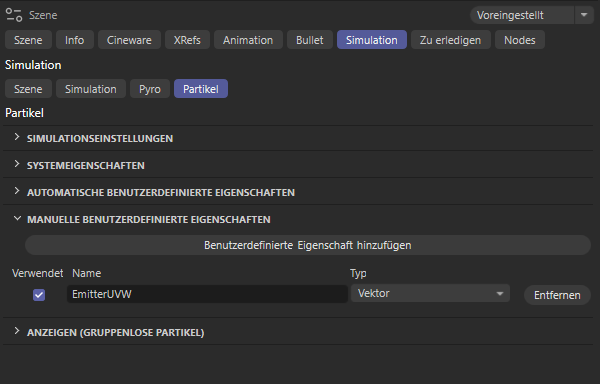 Anlegen einer neuen, manuellen Partikel-Eigenschaft mit dem Namen 'EmitterUVW' und dem Datentyp Vektor.
Anlegen einer neuen, manuellen Partikel-Eigenschaft mit dem Namen 'EmitterUVW' und dem Datentyp Vektor.
Richten wir nun unseren Blick wieder auf den Basis-Emitter. Aktivieren Sie daran z. B. den Würfel als Emitterform, um U-, V- und W-Komponenten erhalten zu können. Bei 2D-Emitterformen würde die W-Komponente ansonsten immer nur 0 betragen. Wenn Sie in den Ausgabe-Einstellungen des Emitters die bereits automatisch generierte uvw-Eigenschaft verwenden möchten, ist hier nichts weiter zu tun. Haben Sie jedoch eine andere Benutzereigenschaft, die Sie stattdessen mit den UVW-Werten füllen möchten, können Sie diese auch über das kleine Aufklappmenü rechts neben dem Namensfeld auswählen. Es werden dort automatisch immer nur die Benutzer-Eigenschaften zur Auswahl gestellt, die auch über einen zum geschrieben Wert kompatiblen Datentyp verfügen, also in unserem Fall z. B. über den Datentyp Vektor.
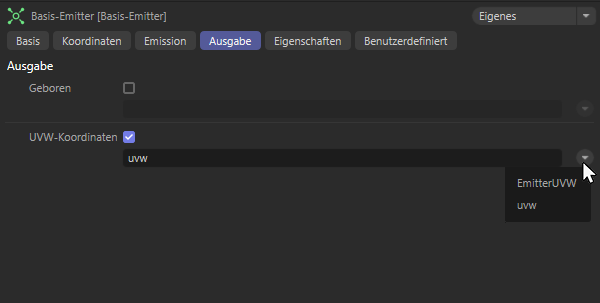 Zuweisung der bereits angelegten Benutzerdaten-Eigenschaft zur UVW-Ausgabe eines Basis-Emitters.
Zuweisung der bereits angelegten Benutzerdaten-Eigenschaft zur UVW-Ausgabe eines Basis-Emitters.
Der Emitter wird von nun an automatisch die UVW-Koordinaten jedes neu erzeugten Partikels entweder in die automatisch erzeugte uvw-Eigenschaft oder die manuell erzeugte EmitterUVW-Benutzereigenschaft schreiben. Wir entscheiden uns in diesem Beispiel für die EmitterUVW-Eigenschaft, die wir nun z. B. mit Mathe-Modifikatoren auslesen und an eine beliebig andere Eigenschaft der Partikel übergeben können, wie z. B. die Farbe der Partikel. Die folgende Abbildung stellt dies dar.
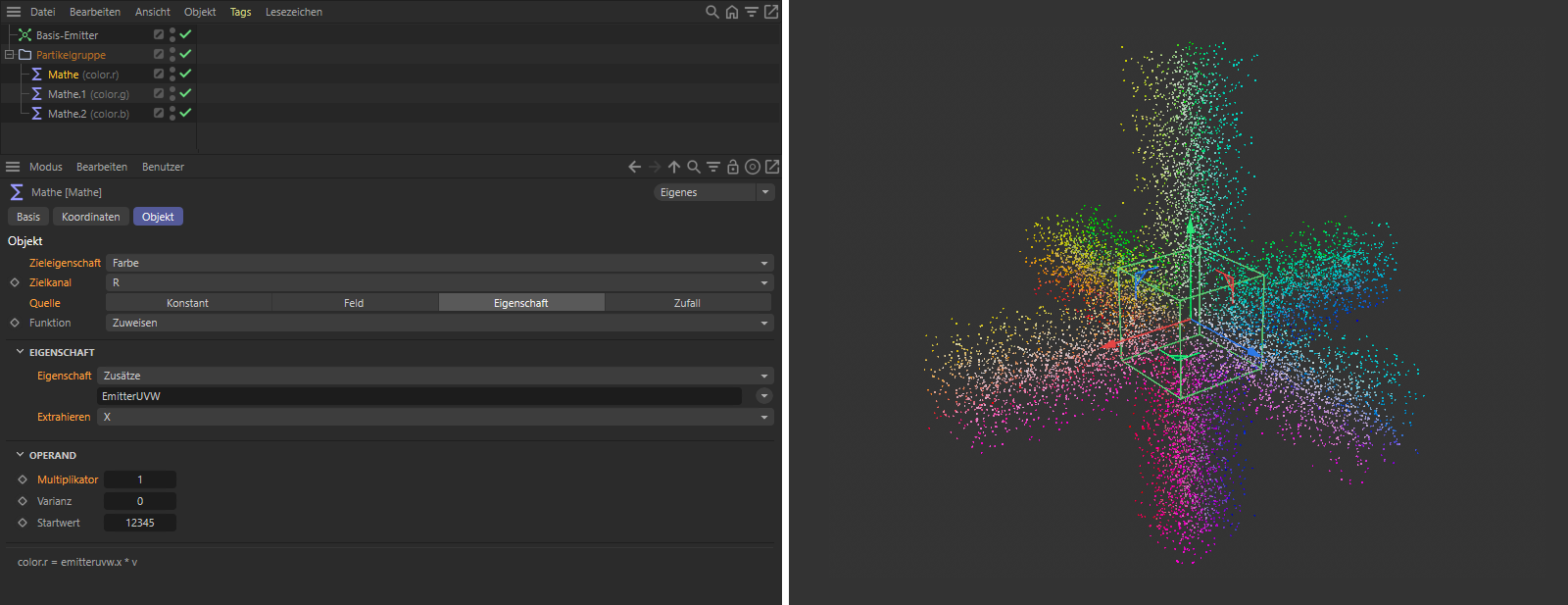 Übertragung der gespeicherten UVW-Koordinaten an die Farbeigenschaft der Partikel.
Übertragung der gespeicherten UVW-Koordinaten an die Farbeigenschaft der Partikel.
Über drei Mathe-Modifikatoren übertragen wir die gespeicherten U-, V- und W-Komponenten (da die UVW-Werte als Vektor gespeichert wurden, lassen sich diese aus den X-, Y- und Z-Komponenten des Vektors extrahieren) an die R-, G- und B-Komponenten der Partikelfarben. Achten Sie dabei auch auf den Multiplikator der Mathe-Modifikatoren. Um UVW-Koordinaten direkt zu RGB-Werten umzurechnen, sollte dieser Multiplikator auf 1 eingestellt werden. Die rechte Hälfte der obigen Abbildung zeigt das Ergebnis.
 Anzeigen (gruppenlose Partikel)
Anzeigen (gruppenlose Partikel)
Diese Einstellungen betreffen nur die Partikel, die keiner Gruppe zugewiesen wurden. Dies kann z. B. passieren, wenn Sie eine bereits mit Partikeln befüllte Gruppe einfach im Objekt-Manager löschen oder eine Gruppen-Verlinkung z. B. aus einem der Emitter-Objekte einfach entfernen.
Partikel, die keiner Gruppe zugehören werden also nicht automatisch gelöscht, können aber z. B. nicht mehr gezielt über Kräfte, Bedingungen oder Modifikatoren angesprochen werden. Auch die Zuweisung eines Redshift Objekt-Tags oder die Verknüpfung dieser Partikel mit Generatoren oder Feldern ist nicht länger möglich. Gruppenlose Partikel lassen sich daher auch nicht rendern.
Aus diesem Grund kann hier ein individuelles Aussehen und eine individuelle Farbgebung für diese gruppenlosen Partikel vorgegeben werden, damit diese direkt in den Ansichtsfenstern ins Auge fallen.
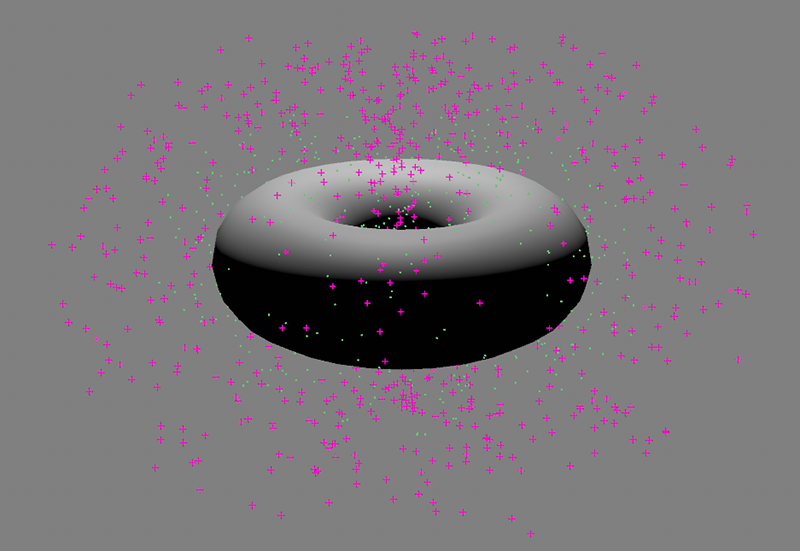 Violette Standarddarstellung für Partikel, die zu keine Partikel-Gruppe gehören.
Violette Standarddarstellung für Partikel, die zu keine Partikel-Gruppe gehören.
Nur bei aktiver Option werden auch die Partikel angezeigt, die zu keiner der Partikel-Gruppen in der Szene gehören.
Hier wählen Sie aus, wie die Partikel in den Ansichten angezeigt werden sollen. Dabei stehen verschieden komplexe Formen zur Verfügung, die alle individuelle über den separaten Anzeigegröße-Wert in der Darstellungsgröße angepasst werden können:
- Punkte: Hierbei werden die Partikel als Punkte, bzw. Scheiben angezeigt.
- Ticks: Die Partikel werden als vierstrahlige Sterne dargestellt.
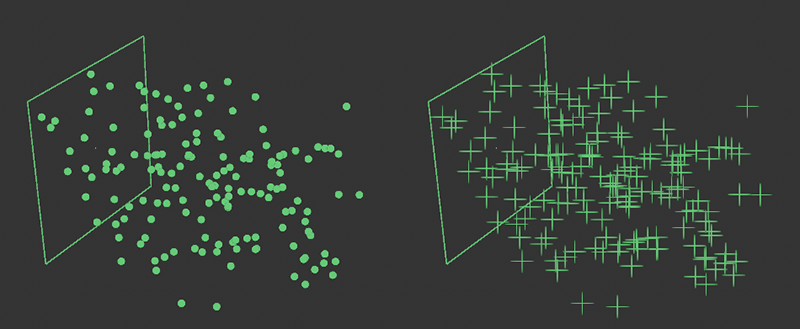 Links sind die Partikel als Punkte, rechts als Ticks dargestellt. Die Größe der Darstellung kann dabei individuell eingestellt werden.
Links sind die Partikel als Punkte, rechts als Ticks dargestellt. Die Größe der Darstellung kann dabei individuell eingestellt werden.
- Pfeile: Es werden pfeilförmige Darstellungen verwendet, die an deren breiten Ende an der Position der Partikel beginnen. Die Pfeilspitzen zeigen immer in Z-Richtung der Partikel-Systeme, und die Länge der Pfeile stellt die absolute Geschwindigkeit jedes Partikels dar.
- Linien: Dieser Modus ähnelt vom Informationsgehalt der Pfeile-Darstellung. Anstatt von Pfeilen werden hier jedoch einfache Linien verwendet, die einen dunkleren und einen helleren Abschnitt aufweisen. Das dunklere Linienende beginnt an der Position der Partikel und zeigt mit seinem hellen Ende in Z-Richtung der Partikel-Systeme. Auch hierbei stellt die jeweilige Linienlänge die absolute Geschwindigkeit der Partikel dar. Partikel mit kurzen Linien sind also langsamer als Partikel mit längeren Linien.
- Anfasser: Hierbei werden Achsensysteme eingezeichnet, deren Ursprung auf der Position eines Partikels liegt. Die Achsrichtungen geben dabei die Ausrichtung des jeweiligen Partikel-Achsensystems wieder.
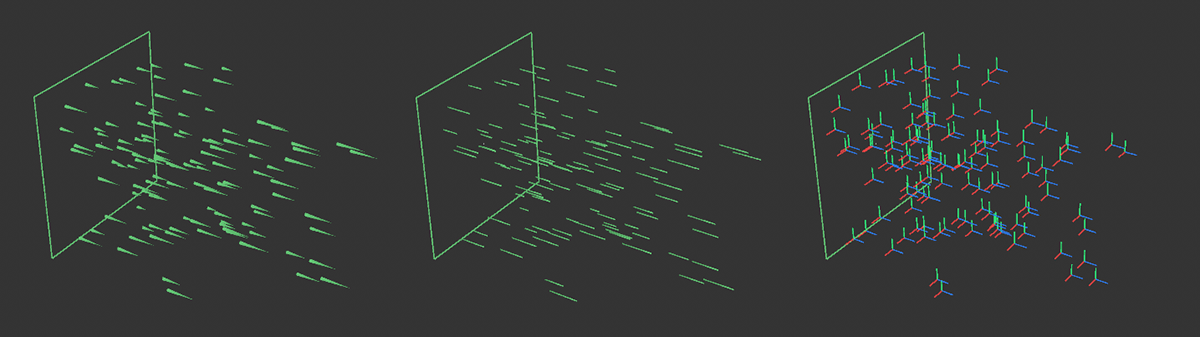 Links die Pfeile-, in der Mitte die Linien- und rechts die Achsen-Darstellung der Partikel an der Partikel-Gruppe.
Links die Pfeile-, in der Mitte die Linien- und rechts die Achsen-Darstellung der Partikel an der Partikel-Gruppe.
Partikel verfügen über eine Radius-Eigenschaft, über die sich z. B. die Größe der Partikeldarstellung beim Rendern steuern lässt. Diese Eigenschaft lässt sich ebenfalls durch Aktivierung dieser Option als Kreis darstellen. Diese Kreisdarstellung entspricht immer exakt der Radius-Eigenschaft der Partikel und kann daher auch nicht individuell durch Nutzung der Zeichengröße-Einstellung angepasst werden.
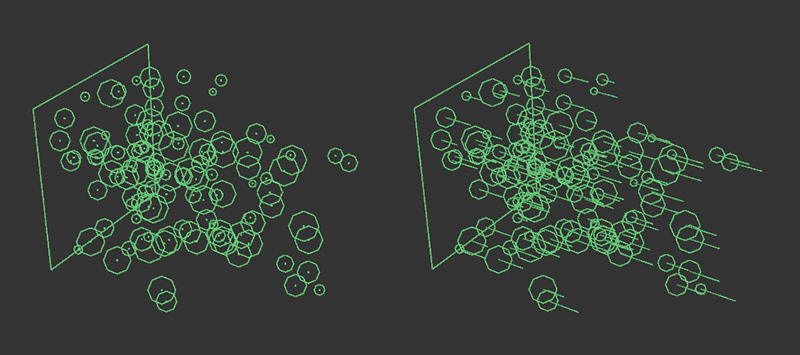 Links die Punkte-Darstellung mit gleichzeitige Radius-Einzeichnung, rechts eine Kombination aus der Linien-Darstellung mit Radien.
Links die Punkte-Darstellung mit gleichzeitige Radius-Einzeichnung, rechts eine Kombination aus der Linien-Darstellung mit Radien.
Mit diesem Wert kann die Darstellungsgröße der Partikel individuell eingestellt werden. Einzig die optionale Radius-Darstellung wird davon nicht beeinflusst, denn Sie zeigt immer exakt die Radius-Eigenschaft der Partikel als Kreis an.
Überschreibungsmodus (Anzeige)
Die angezeigte Farbe der Partikel wird standardmäßig direkt durch den Emitter der Partikel definiert oder durch spezielle Modifikatoren, wie den Farb-Mapping-Modifikator. Über diese Einstellung können Sie diese Farbauswertung jedoch auch überschreiben, z. B. um den Gruppenwechsel von Partikeln durch eine andere Farbigkeit in den Ansichten deutlicher zu machen. Die folgenden Optionen sind verfügbar:
- Keiner: Die tatsächliche Farbe der Partikel wird auch für deren Darstellung in den Ansichten verwendet. In der Regel ist das auch die Farbe, mit der die Partikel gerendert werden. Die Farbe der Partikel wird direkt bei deren Entstehung durch den Emitter festgelegt und kann anschließend über Modifikatoren verändert werden.
- Konstant: In dieser Einstellung wird die Eigenfarbe der Partikel für die Darstellung unterdrückt und durch die Überschreibungsfarbe (Anzeige) ersetzt.
- Richtung: Die Flugrichtungen der Partikel werden in X-, Y- und Z-Anteile zerlegt, die dann zu Rot-, Grün- und Blauwerten ihrer neuen Darstellungsfarben werden. Blau gefärbte Partikel fliegen also hauptsächlich parallel zur Z-Achse, grün gefärbte Partikel sind in senkrechter Richtung unterwegs und rot gefärbte Partikel fliegen parallel zur X-Achse. Mischfarbe geben die entsprechenden Mischrichtungen an.
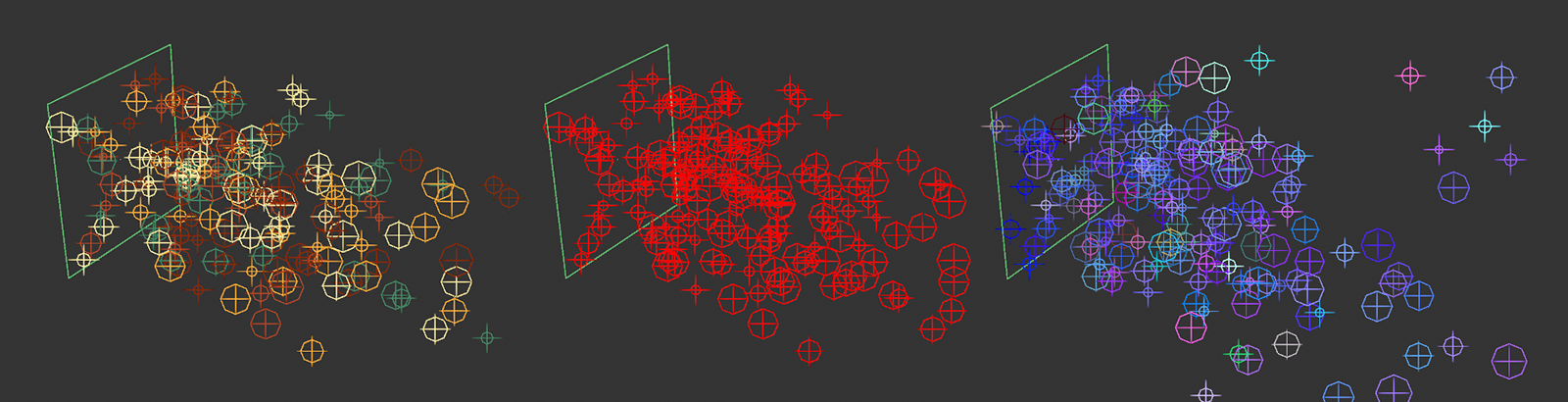 Links die ursprünglichen Partikelfarben, die in der Einstellung Keiner angezeigt werden. In der Mitte wurden der Konstant-Modus und eine rote Farbe gewählt. Die ursprünglich zufällig gefärbten Partikel erhalten dadurch eine einheitliche Darstellungsfarbe. Rechts ist der spezielle Richtung-Modus zu sehen, bei dem die Partikel entsprechend ihrer Bewegungsrichtung gefärbt werden. Hauptsächlich bläuliche Färbungen deuten hier auf eine Hauptbewegung entlang der Z-Richtung hin.
Links die ursprünglichen Partikelfarben, die in der Einstellung Keiner angezeigt werden. In der Mitte wurden der Konstant-Modus und eine rote Farbe gewählt. Die ursprünglich zufällig gefärbten Partikel erhalten dadurch eine einheitliche Darstellungsfarbe. Rechts ist der spezielle Richtung-Modus zu sehen, bei dem die Partikel entsprechend ihrer Bewegungsrichtung gefärbt werden. Hauptsächlich bläuliche Färbungen deuten hier auf eine Hauptbewegung entlang der Z-Richtung hin.
Für den Überschreibungsmodus (Anzeige) Konstant können Sie hier eine eigene Farbe konfigurieren. Über einen Klick auf das Farbfeld erhalten Sie einen separaten Einstellungsdialog mit den typischen Farbreglern. Ansonsten können Sie auch links neben dem Farbfeld auf den kleinen Pfeil klicken, um die Farbregler aufzuklappen und z. B. exakte RGB- oder HSV-Farbwerte vorgeben zu können.